KeePassXC是一款功能强大的跨平台的密码管理软件,不用再惧怕忘记密码或被第三方存储平台窃密。除了通过浏览器扩展进行网页的密码自动填充外,还支持通过快捷键给应用进行填充。本篇文章试图说明如何通过KeePassXC生成并自动填充高强度密码,并在服务器支持的情况下设置自动填充TOTP二次验证(2fa)以增强安全性。
基本设置
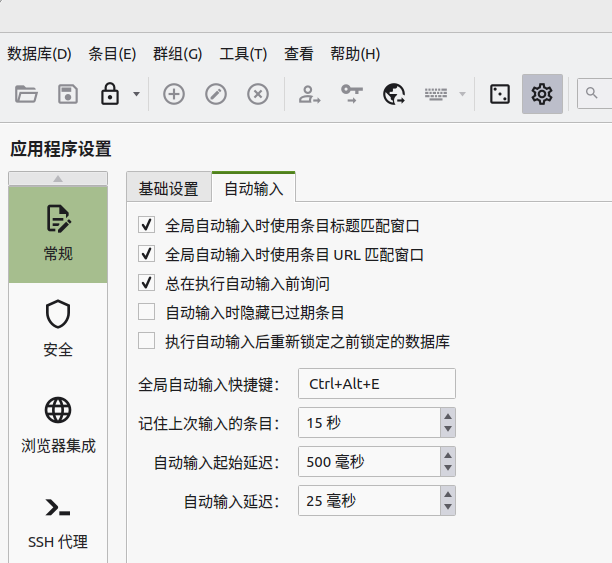
在应用程序设置-常规-自动输入中,设置“全局自助输入快捷键”并记住。
生成高强度密码
添加新条目,进入以下界面
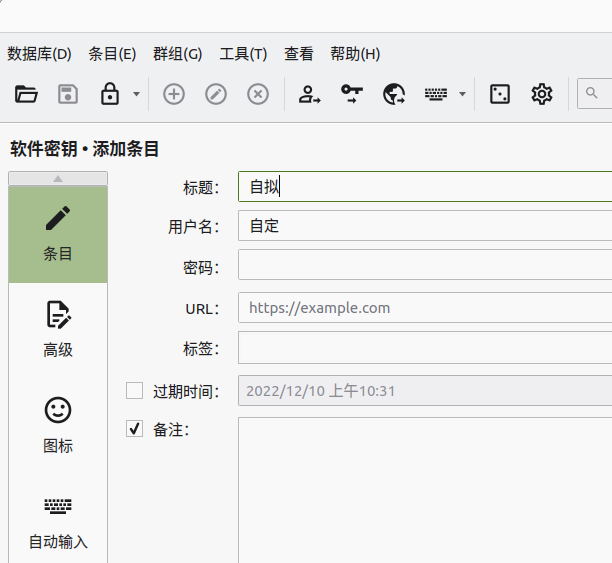
自拟标题和用户名,此处用户名不与游戏关联(因为在启动器已经设置)
点击密码栏右侧生成密码标志(下图中鼠标位置),打开密码生成器,生成您满意的密码后点击“应用密码”
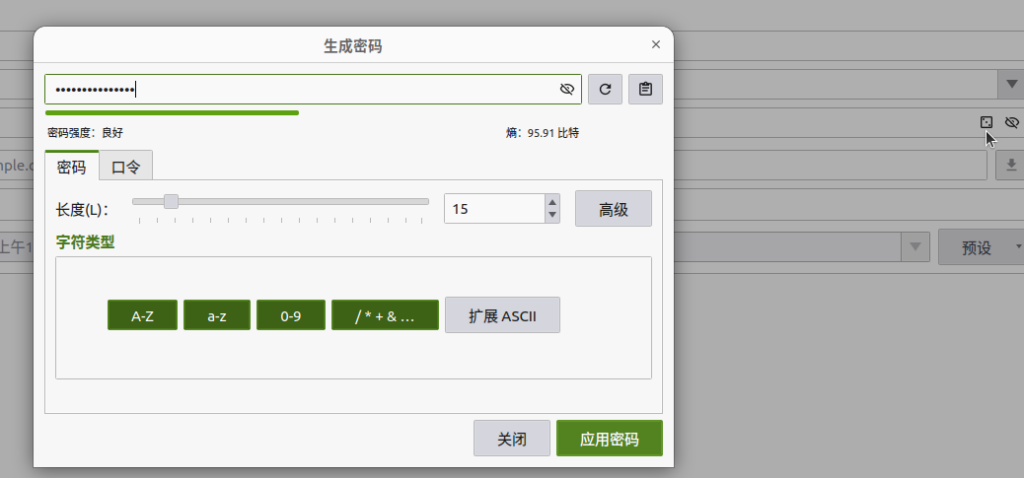
自动输入密码和TOTP
然后点击左侧的“自动输入”,选中“为此条目启用自动输入”和“使用自定义自动输入序列”。
此时打开您的Minecraft游戏,进入服务器,以便软件记录标题信息。打开后点击窗口关联下方“+”添加条目,窗口标题选择您目前Minecraft的标题。
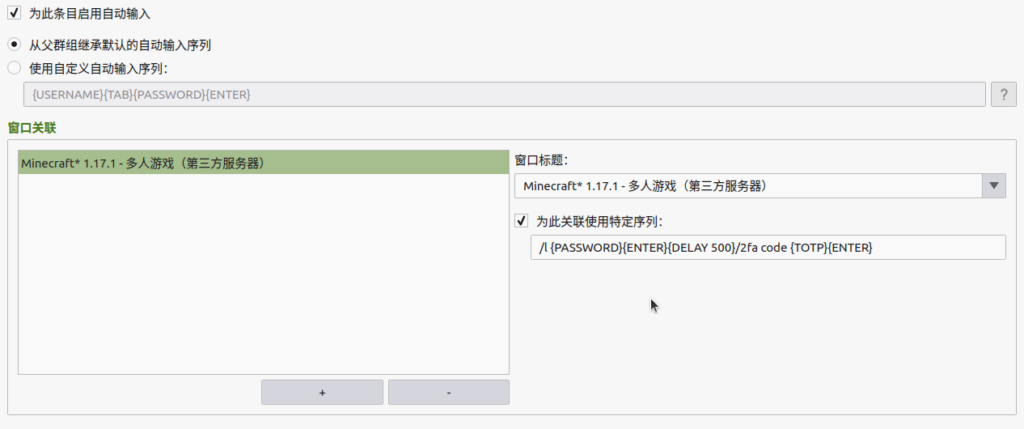
选中“为此关联使用特定序列”,按以下情况将内容复制到输入框中:
- 支持TOTP的服务器:“/l {PASSWORD}{ENTER}{DELAY 500}/2fa code {TOTP}{ENTER}”
- 不支持或不使用:“/l {PASSWORD}{ENTER}”
点击“确定”以进行保存。
设置TOTP二次验证(可选)
请注意:此处按照Authme插件(版本5.6.0-beta2-b2453)进行,其他插件(或旧版本)可能不支持二次验证。如果是Bungeecord服务器使用如AuthmeBungee插件时需要允许在未登录时使用/2fa命令,否则玩家命令输入无效。
使用KeePassXC进行TOTP的原因是可以自动输入,您当然可以选用如Microsoft Authenticator等软件,不过需要每次手动输入。以下是在KeePassXC中设置步骤:
- 登入服务器,完成后输入“/2fa add”
- 此时插件向您反馈您的TOTP代码,您可点击图片连接在浏览器中复制代码以免输入错误。
- 回到KeePassXC中右键您刚保存的条目,点击“TOTP-设置TOTP”显示如下界面,将代码输入“secret密钥”处后保存。
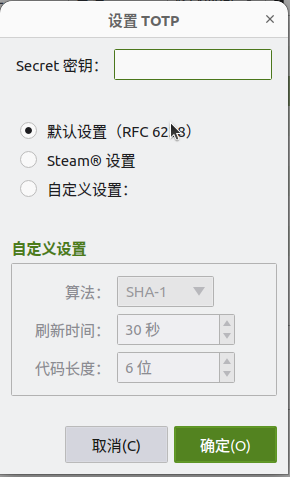
- 在条目右键,点击“TOTP-显示TOTP密码”,此处弹出TOTP密码。您需要在密码有效期内于游戏中输入“/2fa confirm 显示的TOTP密码”。
- 成功后提示“已成功启用两步验证码”。
测试是否可用
与服务器断开连接再进入,输入快捷输入命令,观察是否能够自动输入完成登录。此时相信您的账户安全性非常高,尤其是适合保护拥有高权限玩家的账户。
相关关键词:
- 自动填充Minecraft多人联机密码
- Minecraft二次验证
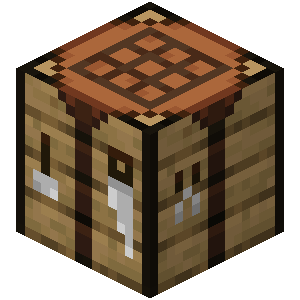

近期评论